Hier können Sie Artikel aus Ihren verschiedenen Lägern umbuchen und verwalten. Es kann umgelagert, importiert und gelöscht werden. Oder noch einfacher scannen Sie direkt Ihre Lieferwünsche ein.

Pfad: Belege- Umbuchung zwischen Lägern
Sobald Sie den Button „Umbuchung zw. Lägern“ drücken, öffnet sich die o.a. Seite in einem neuem Fenster. In der Menüleiste werden Ihnen bestimmte Icons mit folgender Funktion angezeigt:

- -> Fenster schließen und speichert gleichzeitig die Änderung der Positionen
- -> Schließt nur das Fenster
- -> alle unerledigten Umbuchungen löschen; sollten Sie bereits Positionen eingefügt haben, die umgebucht werden sollten aber aus bestimmten Gründen den Vorgang nicht mehr durchführen möchten, können Sie alle Positionen aus der Liste mit dem „Mülleimer“ löschen.
- -> Löschbestätigung ein/aus
- -> Oderbasket importieren; d.h. Sie können die Artikel, die bereits in Ihrem Bestellwarenkorb hinterlegt sind, automatisch importieren und an die jeweiligen Läger verwalten. Dazu wählen Sie das Lager (7) aus in dem es aufgenommen werden soll und den dazugehörigen Lieferant (8) .
- -> gleiche Funktion wie 5.
- -> das Lager wählen, in das die Daten importiert werden sollen
- -> Lieferantenauswahl
- -> Sortieren Sie die Positionen nach bestimmten Kriterien
- -> Positionen aus Lieferwünschen scannen
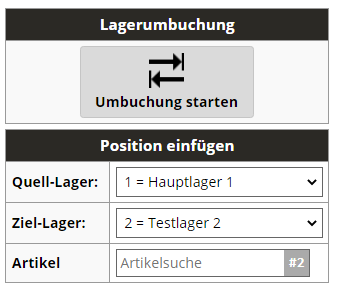
In diesem Bereich haben Sie die Möglichkeit nach bestimmten Artikeln im Lager zu suchen und können diese von Ihrem Quell-Lager zum Ziel- Lager verlegen. Hierzu wählen Sie aus der Combobox die entsprechenden Lagerorte aus und die Artikel, die Sie verlagern möchten. Drücken Sie „Enter“! Diese Position wird Ihnen dann rechts im Grid angezeigt. Im Feld „Menge“ können Sie die zu verlagernde Menge eingeben. sobald Sie den Button „Umbuchung starten“ drücken, erscheint eine Druckermeldung, in der Sie die Option auswählen können, ob und wo Sie drucken möchten oder Ihnen eine Druckvorschau ausreicht. Danach fragt sie das System erneut, ob Sie die Umbuchung starten möchten und bestätigen den Vorgang mit „Ja“.

